Windows 10 화면 오른쪽에 저작권 요청 알림을 제거하는 방법

화면 오른쪽 모서리에 Windows 10 정품 인증 알림이 표시됩니까? 이 문서에서는 Windows 10에서 저작권 요청 알림을 삭제하는 방법을 안내합니다.
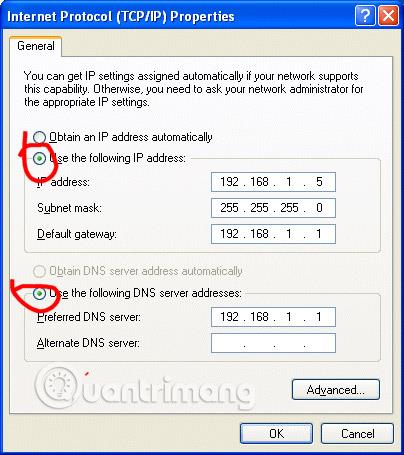
192.168.1.5는 할당된 주소 범위가 192.168.1.1 로 시작하는 사설 네트워크 192.168.1.0의 다섯 번째 IP 주소 입니다 .
IP 주소 192.168.1.5는 개인 IP 주소 로 간주되므로 사용자는 Linksys 광대역 라우터가 있는 홈 네트워크에서 가장 일반적으로 이 주소를 볼 수 있습니다. 그러나 다른 라우터에서도 사용할 수 있습니다.
장치의 IP 주소로 사용되는 경우 192.168.1.5는 일반적으로 라우터에 의해 자동으로 할당되지만 관리자는 해당 변경을 수행할 수도 있으며 라우터가 IP 주소 192.168.1.5를 사용하도록 설정할 수도 있습니다. 그러나 이는 덜 일반적입니다.
IP 주소 192.168.1.5를 알아보세요.
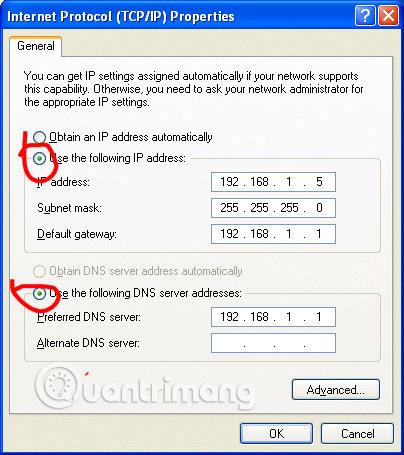
IP 주소 192.168.1.5가 라우터에 할당되면 URL http://192.168.1.5를 통해 액세스할 수 있습니다. 이 주소는 라우터에 연결된 휴대폰이나 컴퓨터 등 현재 동일한 네트워크에 있는 장치에서 열려야 합니다.
192.168.1.5를 장치에 할당하면 라우터처럼 접속할 수 없지만 다른 경우에는 사용할 수 있습니다.
예를 들어, 장치가 네트워크에서 활성 상태인지 확인하려는 경우, 오프라인일 수 있다고 생각되는 프린터나 네트워크 장치인 경우 ping 명령을 사용하여 확인할 수 있습니다 .
대부분의 사용자가 IP 주소 192.168.1.5를 보는 또 다른 경우는 자신의 장치에 할당된 IP 주소를 확인하는 경우입니다. ipconfig 명령을 사용할 때 이런 경우가 자주 발생합니다 .
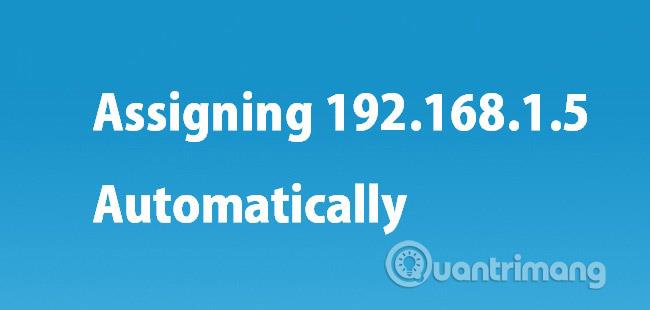
DHCP를 지원하는 컴퓨터 및 기타 장치는 라우터에서 자동으로 IP 주소를 받는 경우가 많습니다. 라우터는 자신이 관리하는 범위에서 할당할 주소를 결정합니다.
라우터가 192.168.1.0 네트워크에 설정되면 자체 주소(일반적으로 192.168.1.1)를 얻고 나머지 주소를 풀에 유지합니다. 일반적으로 라우터는 이 풀에 주소를 순차적으로 할당합니다. 이 예에서는 192.168.1.2 로 시작하고 그 뒤에 192.168.1.3 , 192.168.1.4 , 192.168.1.5 등이 옵니다.
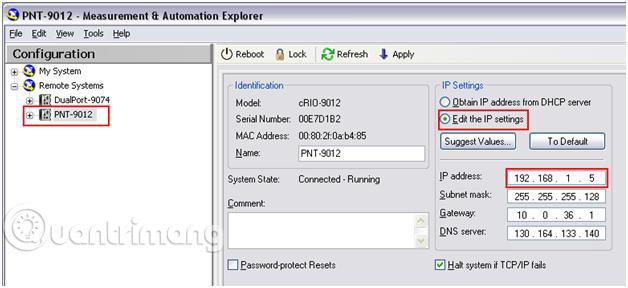
컴퓨터, 게임 콘솔, 프린터 및 기타 여러 유형의 장치에서는 IP 주소를 수동으로 설정할 수 있습니다. 숫자 시퀀스 "192.168.1.5" 또는 4개 그룹(192, 168, 1 및 5)을 장치의 구성 화면에 입력해야 합니다.
그러나 IP 주소 192.168.1.5를 주소 범위에 포함하도록 라우터를 구성해야 하기 때문에 단순히 IP 번호를 입력한다고 해서 네트워크에서의 유효성이 보장되는 것은 아닙니다. 즉, 예를 들어 네트워크가 192.168.2.x 범위를 사용하는 경우 고정 IP 주소 192.168.1.5를 사용하도록 장치를 설정하면 네트워크에서 통신할 수 없게 되므로 다른 장치와 작동하지 않습니다. .
대부분의 네트워크는 DHCP를 사용하여 자동으로 개인 IP 주소를 할당합니다. 위에서 읽은 대로 장치에 192.168.1.5를 수동으로 할당하는 것도 가능합니다. 그러나 192.168.1.0 네트워크를 사용하는 라우터는 일반적으로 DHCP 풀에 기본적으로 192.168.1.5를 가지며 동적으로 할당을 시도하기 전에는 이 주소가 클라이언트 장치에 수동으로 할당되었는지 여부를 인식하지 못합니다.
최악의 경우, 네트워크에 있는 서로 다른 두 장치에 동일한 주소(하나는 수동으로 하나는 자동으로 하나)가 할당되어 두 장치 모두에 IP 주소 충돌 과 연결 문제가 발생하게 됩니다.

동적으로 할당된 IP 주소 192.168.1.5를 가진 장치는 충분히 오랜 시간 동안 로컬 네트워크에서 연결이 끊어지면 다른 주소에 재할당될 수 있습니다. DHCP에서 임대 기간이라고 하는 이 기간은 네트워크 구성에 따라 다르지만 일반적으로 2~3일입니다.
DHCP 임대가 만료된 후에도 다른 장치도 만료되지 않는 한 장치는 다음에 네트워크에 연결할 때 여전히 동일한 주소를 받을 가능성이 높습니다.
더보기:
화면 오른쪽 모서리에 Windows 10 정품 인증 알림이 표시됩니까? 이 문서에서는 Windows 10에서 저작권 요청 알림을 삭제하는 방법을 안내합니다.
최근 Microsoft는 Windows 10 PC 사용자를 위한 Build 14393.222라는 최신 누적 업데이트를 출시했습니다. Windows 10용으로 출시된 이 업데이트는 주로 사용자 피드백을 기반으로 버그를 수정하고 운영 체제의 성능 경험을 향상시킵니다.
로컬 네트워크에 외부 액세스가 필요한 컴퓨터가 있습니까? 요새 호스트를 네트워크의 게이트키퍼로 사용하는 것이 좋은 솔루션이 될 수 있습니다.
물리적 Windows 키가 포함되지 않은 IBM Model M과 같은 오래된 클래식 키보드를 사용하려는 경우 자주 사용하지 않는 키를 빌려 쉽게 추가할 수 있는 방법이 있습니다.
때로는 오래된 이벤트 로그를 한꺼번에 삭제해야 할 수도 있습니다. 이 가이드에서 Quantrimang.com은 Windows 10 이벤트 뷰어에서 모든 이벤트 로그를 빠르게 삭제하는 3가지 방법을 보여줍니다.
이전의 많은 기사에서 우리는 온라인에서 익명을 유지하는 것이 매우 중요하다고 언급했습니다. 매년 개인정보가 유출되면서 온라인 보안의 필요성이 높아지고 있습니다. 이것이 바로 가상 IP 주소를 사용해야 하는 이유이기도 합니다. 아래에서는 가짜 IP를 생성하는 방법에 대해 알아 보겠습니다!
WindowTop은 Windows 10 컴퓨터에서 실행되는 모든 응용 프로그램 창과 프로그램을 어둡게 하는 기능이 있는 도구입니다.또는 창에서 어두운 배경 인터페이스를 사용할 수도 있습니다.
Windows 8의 입력 도구 모음은 데스크톱 화면에 자동으로 표시되도록 설계된 소형 언어 도구 모음입니다. 그러나 많은 사람들이 작업 표시줄에서 이 입력 도구 모음을 숨기고 싶어합니다.
오늘날 무선 연결은 필수입니다. 따라서 내부 네트워크의 안전을 보장하려면 무선 보안이 필수적입니다.
친구나 가족과 컴퓨터를 공유하거나 특히 여러 대의 컴퓨터를 관리하는 경우 컴퓨터에 로그온하기 전에 메모를 통해 상기시키고 싶은 불쾌한 상황에 직면할 수 있습니다.








